Съдържание
Какво да правите с форма без запълване? Не можете просто да я оставите да стои неудобно върху дизайна ви. Добавянето на цвят би било добра идея, но ако това не ви звучи твърде вълнуващо, можете да направите няколко маски за изрязване или да добавите шарки към обектите.
Вероятно вече знаете как да оцветите обект, но освен да запълните обект с цвят, можете да го запълните и с шарка или изображение. Важно е да запомните, че обектът, който ще запълните, трябва да е затворен път.
В този урок ще научите три начина за запълване на обект в Adobe Illustrator, включително запълване с цвят, шарка и изображение.
Забележка: всички екранни снимки са направени от версията за Mac на Adobe Illustrator CC 2022. Windows или други версии могат да изглеждат различно.
Метод 1: Запълване на обект с цвят
Има много начини за запълване на цвят в Adobe Illustrator. Можете да променяте цвета директно от лентата с инструменти, ако разполагате с шестнадесетичен код на цвета, или от панела Properties (Свойства), който ви отвежда до панела Swatches (Образци). Ако разполагате с примерни цветове, можете да използвате и инструмента eyedropper (капкомер).
Например нека запълним триъгълника, като използваме инструмента Eyedropper, за да получим примерен цвят от това изображение в 2 стъпки.
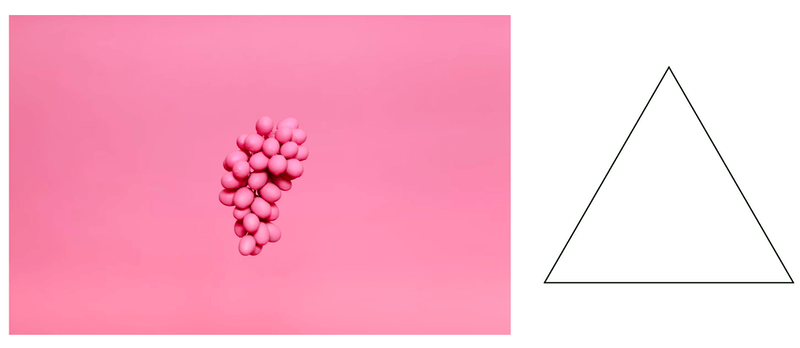
Стъпка 1: Поставете изображението с желания от вас цвят на мострата в Adobe Illustrator.
Стъпка 2: Изберете триъгълника и изберете Инструмент Eyedropper (I) от лентата с инструменти.
Щракнете върху цветната област на изображението, от която искате да вземете проба, и триъгълникът ще се промени в този цвят.
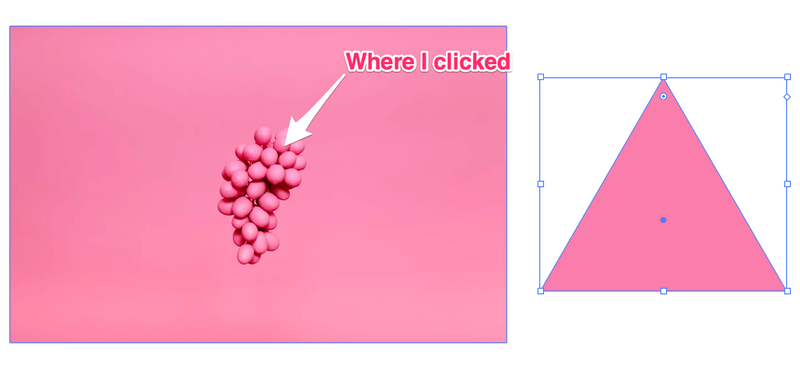
Съвет: Можете да дублирате обекта и да изпробвате няколко различни цвята, за да видите кой от тях ви харесва най-много.
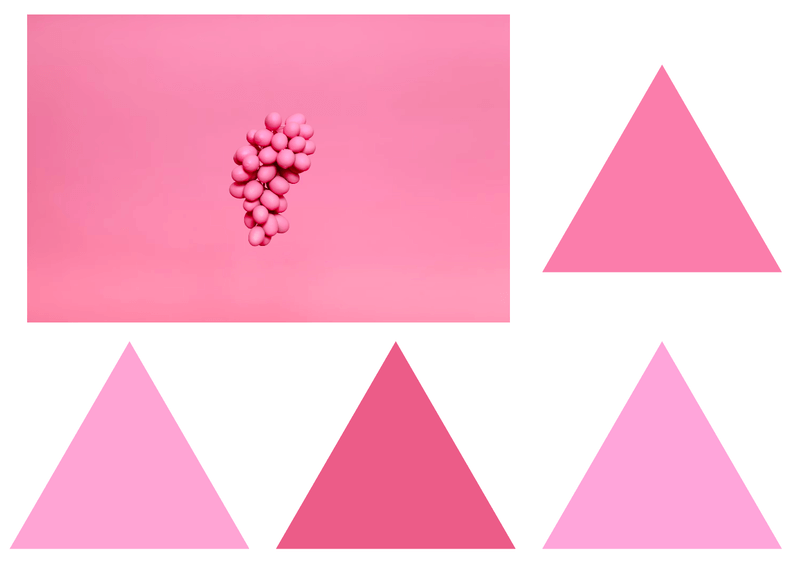
Метод 2: Запълване на обект с модел
Някои от вас може би се чудят къде е панелът с шаблони, но такъв няма, а можете да намерите шаблоните, които сте запазили преди това, в панела с шаблони.
Стъпка 1: Изберете обекта, който искате да запълните. Например, нека запълним това сърце с шарка.
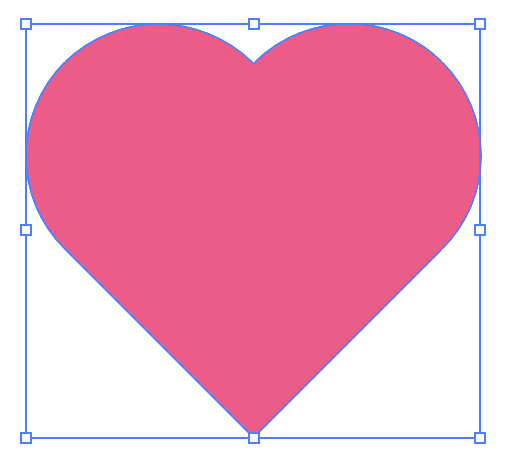
Когато даден обект е избран, неговите атрибути за външен вид се показват в полето Properties> Външен вид панел.

Стъпка 2: Щракнете върху цветното поле до Напълнете и ще се отвори панелът Swatches.
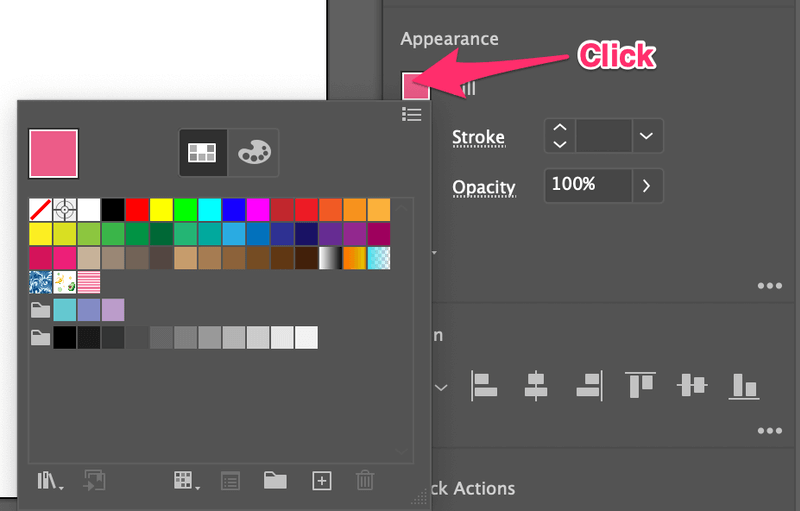
Стъпка 3: Изберете модела и формата ще бъде запълнена с него.
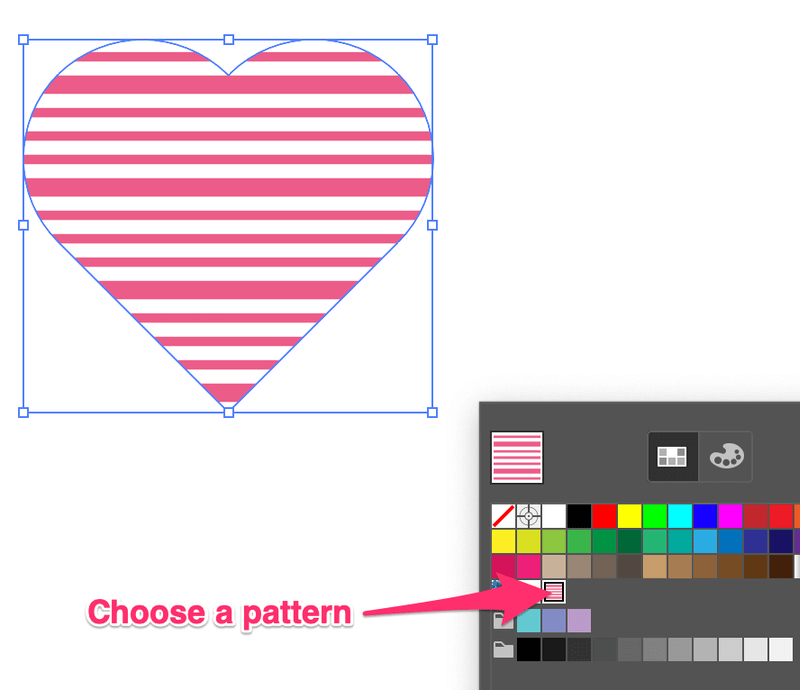
Съвет: ако нямате модел, но искате да създадете нов, може да се заинтересувате от този кратък урок за създаване на модел в Adobe Illustrator.
Метод 3: Запълване на обект с изображение
Ако искате да запълните обект с изображение, единственият начин е да създадете маска на изрязване, като обектът трябва да бъде поставен над изображението.
Нека видим пример за запълване на луна с блестящо изображение.
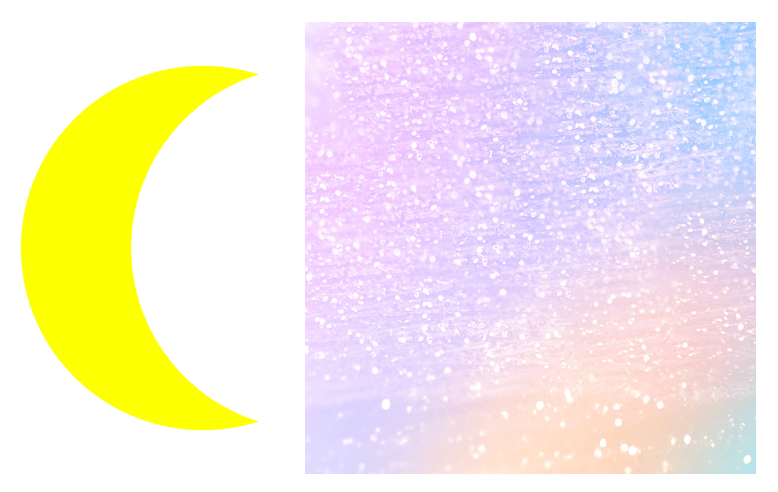
Стъпка 1: Поставете и вградете изображението в Adobe Illustrator.
Ако преди това сте създали форма или обектът, който искате да запълните, вече е бил налице, преди да добавите изображението в Illustrator, изберете изображението, щракнете с десния бутон на мишката и изберете Подредете > Изпращане в обратна посока .
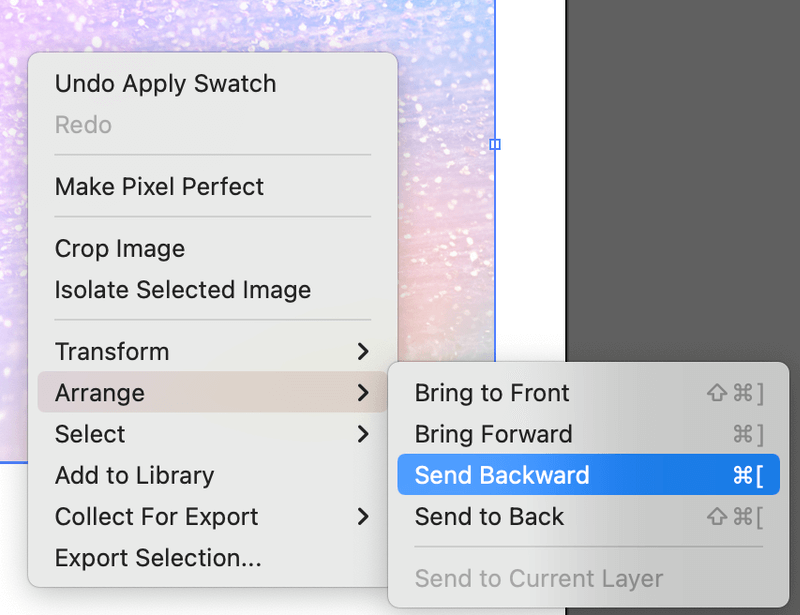
Стъпка 2: Преместете обекта върху областта на изображението, която искате да запълните.
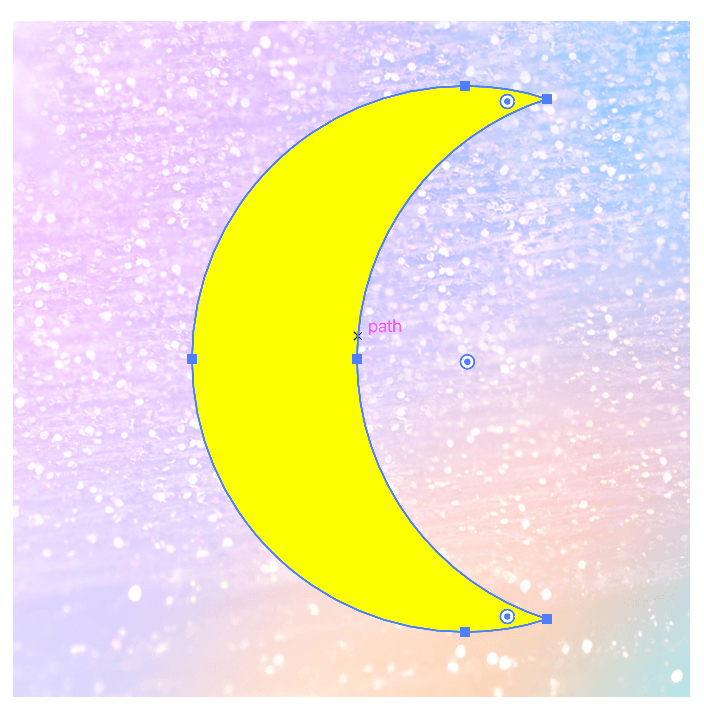
Стъпка 3: Изберете както изображението, така и обекта. Щракнете с десния бутон на мишката и изберете Направете маска за изрязване .
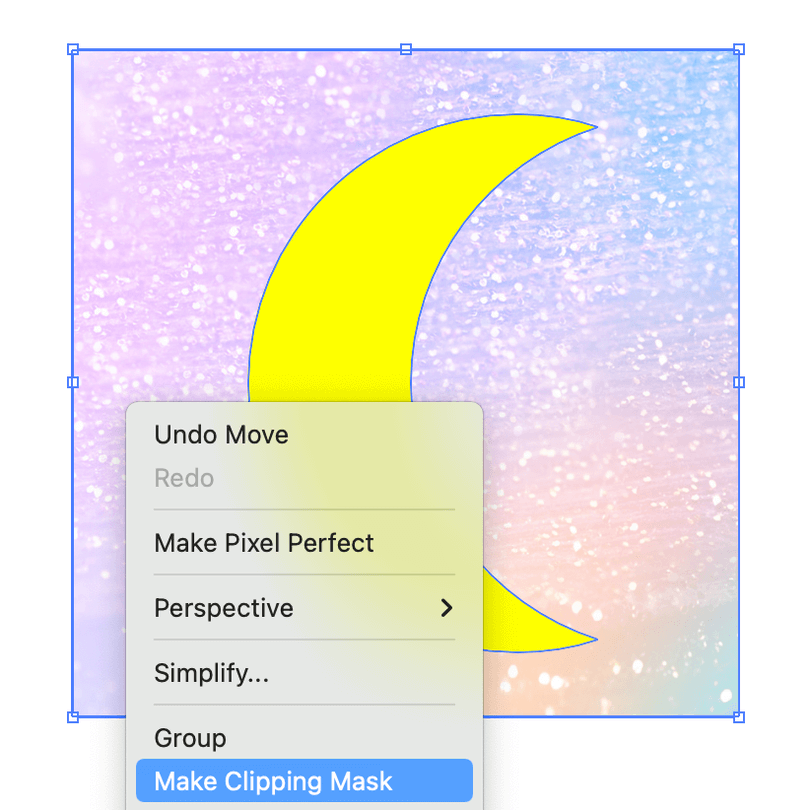
Ето така!
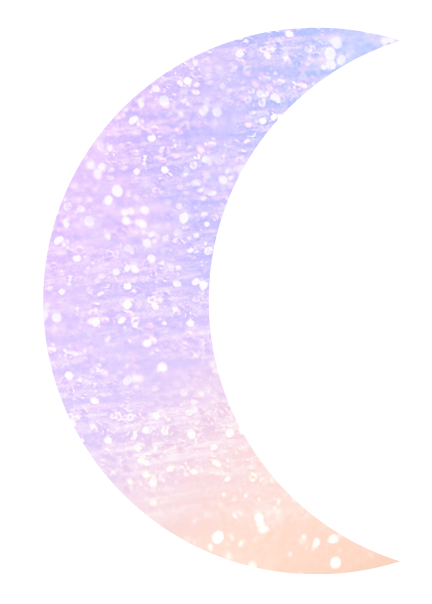
Обектът се запълва с областта на изображението под него. Ако не сте доволни от избраната област, можете да щракнете два пъти върху обекта, за да преместите изображението под него.
Заключение
Запълването на обект с цвят е доста просто и можете да го направите по различни начини. Ако искате да използвате шаблон, не забравяйте, че правилното място за намиране на шаблони е панелът Swatches.
Единственият метод, който може да бъде малко по-сложен, е запълването на обект с изображение. Трябва да се уверите, че обектът е върху изображението.

